Kako smanjiti stranicu u sustavu Windows
Nevjerojatno je koliko su sada uredske aplikacije ili internetski preglednici relevantni. Zapravo, svaka aplikacija djeluje na takav način da se pitanje kako mjeriti veličinu stranice ne pojavljuje u početku. Činjenica je da skaliranje bilo koje stranice ima svoje osnove, a ne vezane uz postavke sustava, već vezane uz preglednike ili rad s uredskim dokumentima. Pokušajmo shvatiti kako napraviti takve promjene u sustavu Windows.
Alati za vizualno skaliranje
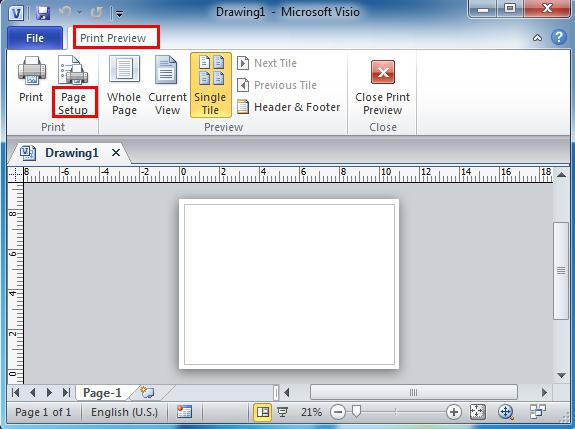
U pravilu, svaki program koji omogućuje prikaz informacija vizualne prirode ima posebna sredstva za rješavanje problema kako smanjiti ljestvicu stranice. Postoji mnogo načina da to učinite. Na primjer, može se koristiti klizačima, tipkovničkim prečacima s radnjama manipulatora (miša), postavljanjem izmijenjene vrijednosti skaliranja unosom brojeva i brojeva u posebna polja, povećavanjem ili smanjivanjem pomoću posebnih pokazivača u obliku povećala zaslona s plus ili minus u sredini itd. Razmotrite najčešće metode.
Office dokumenti
Prilikom rada s programskim paketom Microsoft Office bi trebao razmotriti njegovu verziju. U ranim izdanjima na glavnom panelu bio je poseban prozor u kojem možete postaviti bilo koju brojčanu vrijednost. Iz ovoga postaje jasno da je problem kako skalirati stranicu imao najjednostavnije rješenje. Bilo je dovoljno unijeti manji broj u ovo polje (kao postotak), jer je zadana vrijednost postavljena na 100%. To se jednako primjenjivalo na gotovo sve uredske aplikacije.
U nekim slučajevima, ako nije bilo takvog prozora na ploči, to bi se moglo dodati iz dodatnog skupa gumba ili koristiti naredbu za zumiranje u izborniku Pogled.
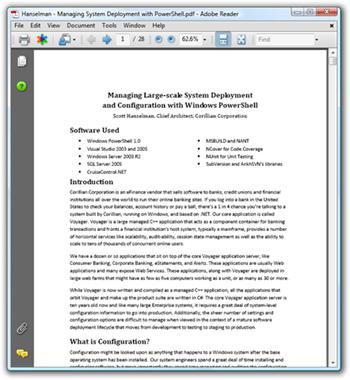
Ako uzmete verziju "Ureda", na primjer, u 2010, ovdje programeri su pojednostavljeni zadatak za korisnika. U donjem desnom kutu nalazi se posebni klizač kojim možete zumirati stranicu. Međutim, u izborniku “Pogled” dostupna je i naredba “Mjerilo”. Jasno je da je korištenje klizača mnogo lakše nego prebiranje po izborniku ili dodavanje digitalnog polja na glavnu ploču.
Dokumenti u .pdf formatu
S PDF datotekama situacija nije mnogo složenija. Adobeove izvorne aplikacije (PDF Reader, Reader X) koriste gumbe u obliku povećala zaslona s plusom i minusom. Povećavanje ili smanjivanje se vrši pritiskom na jedan od ovih gumba. Ako trebate odlučiti o pitanju kako vratiti ljestvicu stranice, trebate jednostavno izvršiti suprotnu radnju ili ponovno postaviti brojčanu vrijednost u posebno polje.
Internetski preglednici
U internetskim preglednicima postoji slična situacija. Ovdje se koriste tipke za zumiranje na glavnom panelu ili se brojčana vrijednost postavlja u odgovarajućem odjeljku “Pogled” ili u izborniku “Postavke”. Na primjer, kako povećati stranicu u Firefoxu? Postupak je gotovo isti kao kod, recimo, Opera ili Internet Explorer. Svi poznati preglednici imaju takve izbornike. Mogu se razlikovati samo po imenima. Ali glavni tim - "Skala" - ostaje nepromijenjen.
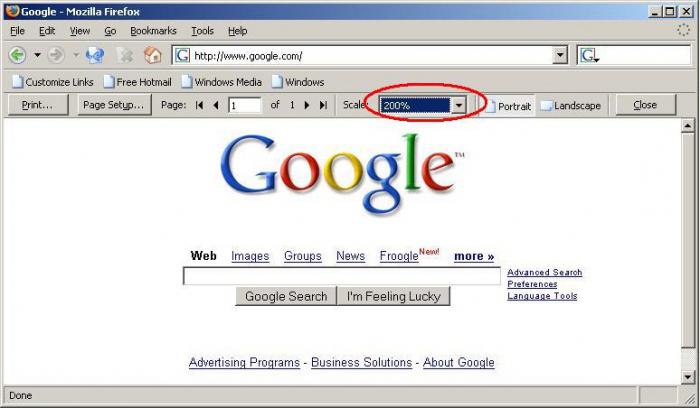
U nekim slučajevima možda nedostaju posebni gumbi za zumiranje na glavnoj ploči. Povezano je samo s činjenicom da programeri ne žele pretrpati prozor programa nepotrebnim panelima ili kontrolama, čime se povećava vizualni prostor. No, sve u svemu, korisnik samo treba vidjeti preuzete stranice u maksimalnom prikazu svih elemenata same internetske stranice. Ispostavlja se da je to dodatna pogodnost za korisnika.
zaključak
Naravno, ovdje smo razmotrili ne sve softverske proizvode, već samo najosnovnije. Uostalom, jasno je da danas računalni svijet ima mnogo aplikacija i operativnih sustava, au nekim od njih pitanje kako smanjiti ljestvicu stranice rješava se na potpuno različite načine. Recimo u nekom mjuziklu ili grafički urednici zumiranje se može izvršiti kombinacijom tipki za prečac.
No, kako se smatra, najjednostavniji i najčešći način je da koristite tipku Ctrl dok istovremeno pomičete kotačić miša gore ili dolje. Ovaj je način prikladan za iste aplikacije sustava Microsoft Office, razne internetske preglednike, uređivače teksta kao što je Adobe Reader itd. Najzanimljivija stvar je da ova metoda radi gotovo svugdje, čak iu operativnim sustavima koji nisu Windows.

Kao što možete vidjeti, ovdje nema ništa komplicirano. Ali koji od gore navedenih metoda će biti najpogodniji ili jednostavniji, svaki korisnik odlučuje sam za sebe. Iako, ako razumijete, to je korištenje tipkovnice i miša koje preferira većina korisnika svih razina obuke. Međutim, ne postoji niti jedan savjet o korištenju neke metode, jer svatko bira ono što mu najviše odgovara. Lakše je isprobati sve načine kako odabrati onu koja je najprikladnija za svaku pojedinu situaciju.